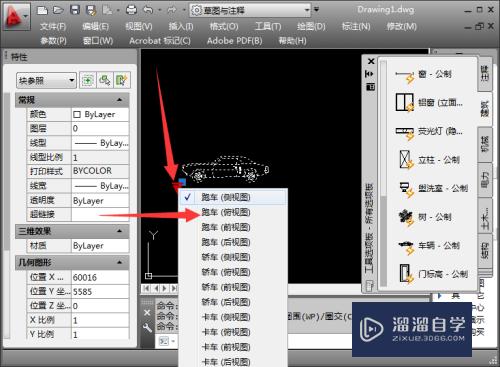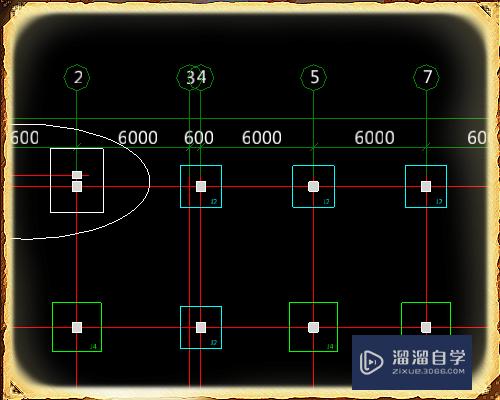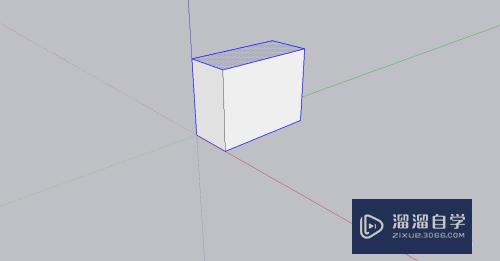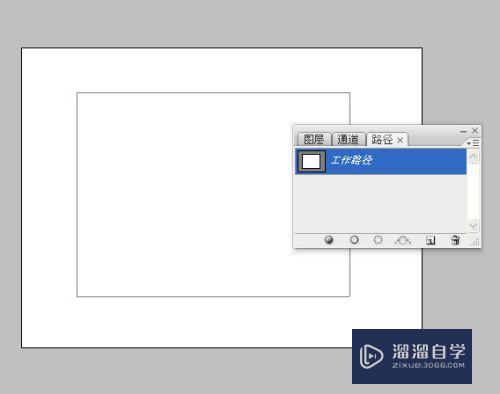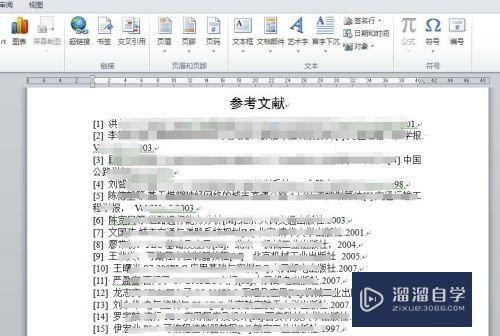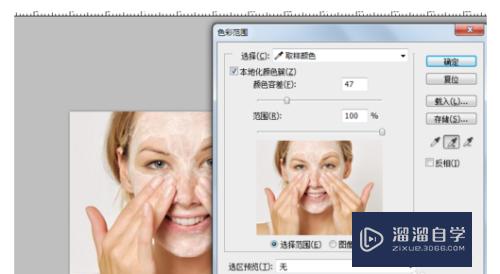CAD怎么转换成高清jpg格式图片(cad怎么转换成高清jpg格式图片打印)优质
在使用CAD绘制好图形之后。我们就可以将CAD图形转换为jpg格式的图形。这样可以方便没有CAD的朋友查看。或者使用手机也方便看图。那么CAD怎么转换成高清jpg格式图片?一起来看看吧!
工具/软件
硬件型号:小新Pro14
系统版本:Windows7
所需软件:CAD 2014
方法/步骤
第1步
打开CAD找到文件菜单里的打印选项。如图所示:
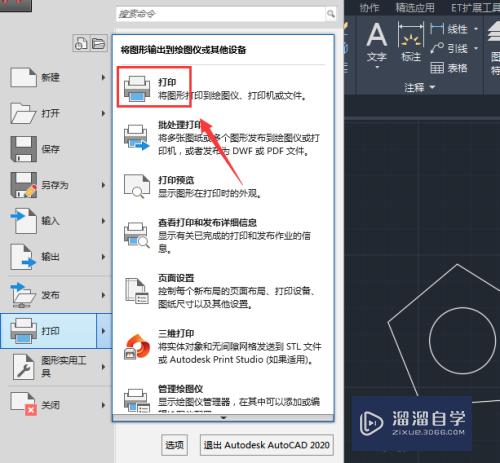
第2步
点击打印选项。在弹出的对话框里面我们找到打印机/绘图仪名称选项。如图所示:
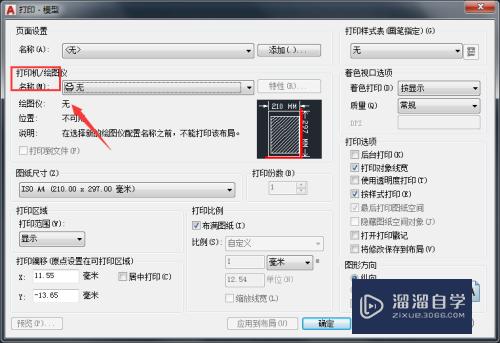
第3步
点击打印机绘图仪名称后面的输入框。在其下拉菜单里找到publish toweb JPG.pc3选项。如图所示:
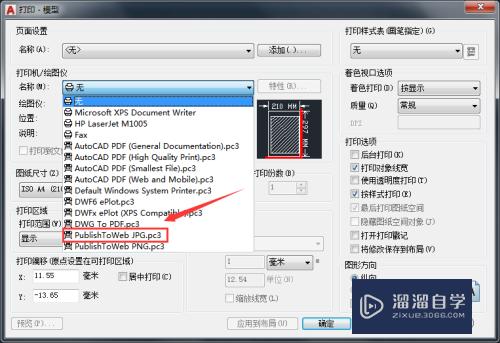
第4步
设置好publish toweb JPG.pc3选项之后。在弹出的对话框内我们选择默认设置。如图所示:
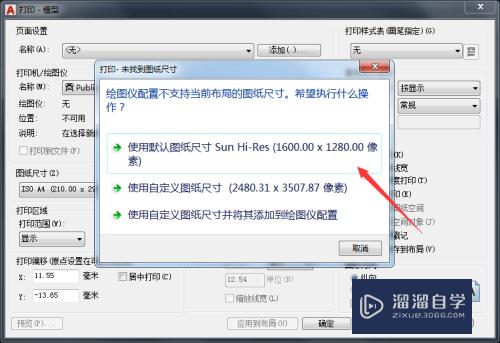
第5步
设置好之后再在下面找到确定选项。如图所示:
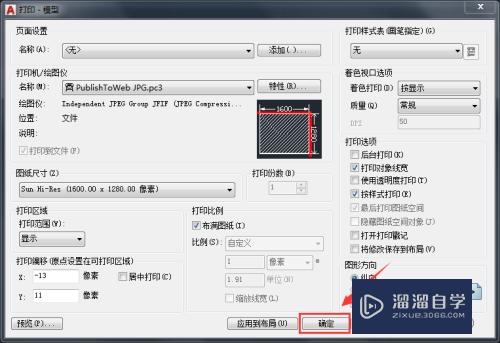
第6步
点击确认选项在弹出的对话框内我们为文件命个名字。如图所示:
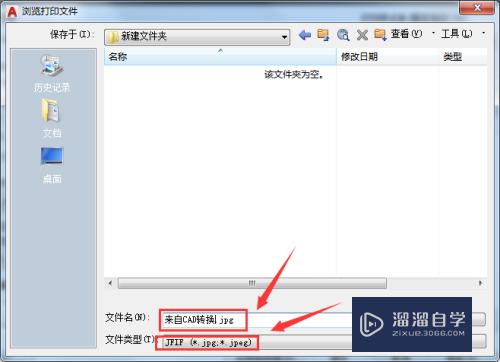
第7步
设置好之后点击保存。打开文件的保存位置可以看到转换后的图片文件。如图所示:
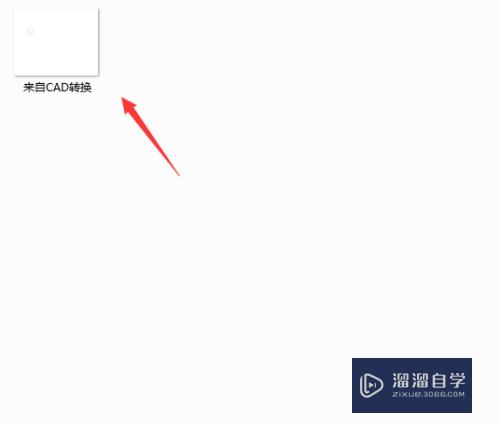
以上关于“CAD怎么转换成高清jpg格式图片(cad怎么转换成高清jpg格式图片打印)”的内容小渲今天就介绍到这里。希望这篇文章能够帮助到小伙伴们解决问题。如果觉得教程不详细的话。可以在本站搜索相关的教程学习哦!
更多精选教程文章推荐
以上是由资深渲染大师 小渲 整理编辑的,如果觉得对你有帮助,可以收藏或分享给身边的人
本文标题:CAD怎么转换成高清jpg格式图片(cad怎么转换成高清jpg格式图片打印)
本文地址:http://www.hszkedu.com/59326.html ,转载请注明来源:云渲染教程网
友情提示:本站内容均为网友发布,并不代表本站立场,如果本站的信息无意侵犯了您的版权,请联系我们及时处理,分享目的仅供大家学习与参考,不代表云渲染农场的立场!
本文地址:http://www.hszkedu.com/59326.html ,转载请注明来源:云渲染教程网
友情提示:本站内容均为网友发布,并不代表本站立场,如果本站的信息无意侵犯了您的版权,请联系我们及时处理,分享目的仅供大家学习与参考,不代表云渲染农场的立场!